はじめに
この記事ではぱにぱにツールでの技隠し等のその他の機能について解説していきます。
スクショ
OBSのswitchの画面のスクリーンショットすることができます。
ツール起動時のみ使用することができます。
(TN生成やサムネ作成、Twitter投稿用などにご利用ください)
※ファイルはjpgで保存されます。(TwitterやYoutubeサムネにそのまま使えるようにするため)
使用方法
ツール起動中にツール上のスクショボタンを押下します。
screenShotフォルダにボタンを押した時刻がファイル名となって保存されています。
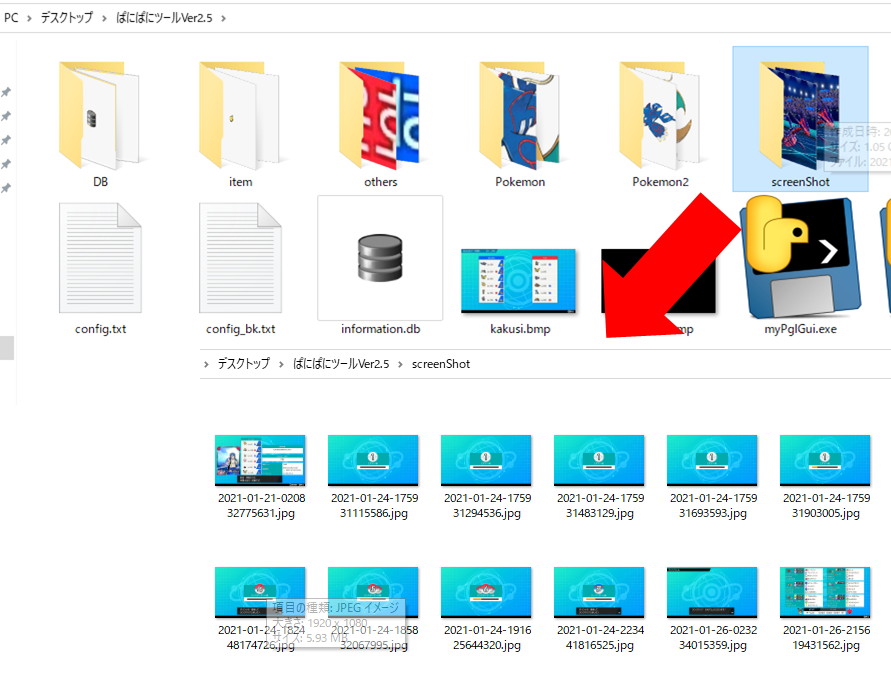
選出時のシーン変更
選出画面に入る前にシーンを切り替えることができます。
選出画面を違うレイアウトにしたい場合や、選出を隠す際に使用できます。
使用方法
- OBSに変更後のシーンを用意する。
※シーン名は半角英数字にしてください。
※シーン内のソースは自由に配置してください。(元のシーンのものを参照でコピーすると便利だと思います)
- ツール上の選出時シーン変更に☑をつける
- ツール上の選出時シーンに先ほど変更先のシーン名をいれる。
- 上記3点を行ってツールを起動して対戦を始めると対戦画面だけシーンが変更できるようになります。
技隠し
スナイプ対策に自分の技選択時に直前のスクリーンショットを表示することができます。(常に配置し表示非表示を自動で切り替える)
また、自分の技選択時にスクリーンショットとは別にひとつのソースの表示非表示を切り替えることができます。
使用方法
- 表示ソース(自身で作成)、kakusi.bmpおよびkakusi2.bmp(フォルダ上にある)をOBSに配置する。
- kakusi.bmp,kakusi2.bmpをswitchの画面と同じサイズにして、同じ座標に移動し完全に隠れるようにする。
- 表示ソース(自身で作成)、kakusi.bmpおよびkakusi2.bmpを非表示にする。(目のマークに/がついている状態)
- ツール上の表示ソースに先ほど配置したソース名を入力する
- ツール上の技隠しに☑を入れて起動してください。
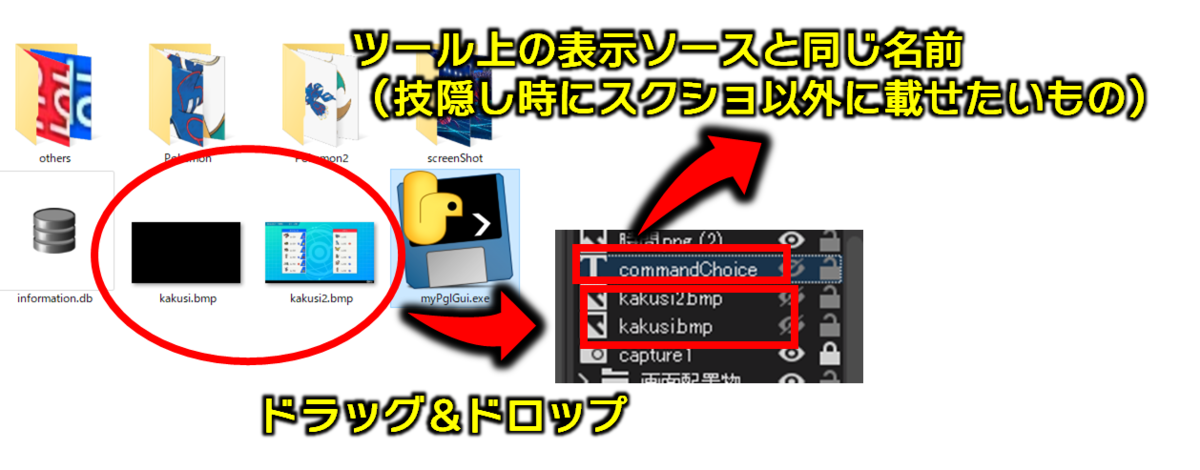
※表示ソースとは
戦闘画面で画面を隠す際に、表示される部品です。画像やテキストなどをツールで指定した名前にすると使えます。なくても問題ありません。
使用例)「技選択中・・・」という文字列を表示する
注意事項
- 環境によって認識速度が異なり、画面が隠れるまでに時間がかかる可能性があります。
- 仲間大会と公式大会ではエラーが発生するという報告を受けています。順位認識の☑を外せば動きますが、集計時にレートが保存されなくなります。
- 選出画面はシーン変更を使うことを推奨しています。画面遷移中のぼやけた画面で止まってしまう可能性があります。
- シーン変更を使用しない場合は、選出画面でアイテムが見えてしまいます。ツールと同フォルダ内にあるsensyutu.pngを使用してください。(名前が同じなら加工は自由にして大丈夫です)
BGM差し替え
対戦開始時と終了時にBGM等のメディアソースを自動でランダムで変更することができます。※OBSで対応している音楽ファイル(mp3等)が必要です。
使用方法
1.ツールと同フォルダにあるothersフォルダにあるbattleフォルダとsensyutuフォルダに音楽ファイルを入れます。複数ファイル入れるとランダムでそのうちの1個が選ばれて流れます。
battleフォルダ:対戦開始時に流れ始めるBGM
sensyutuフォルダ:対戦終了時に流れ始めるBGM

2.OBS上に「bgm」という名前のメディアソースを配置します。
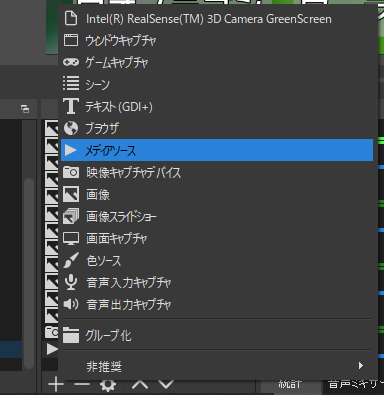
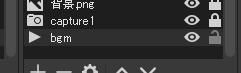
3.ツール上の「対戦開始時と終了時にランダムでBGMを設定する」にチェックを入れて起動する。
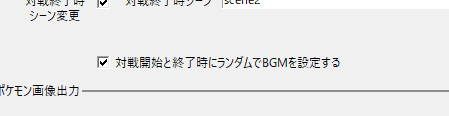
4.起動するとbgmというソースが非表示の際表示されるようになります。ツール自体を停止すると非表示になり音楽が止まります。
注意事項
- 自身のOBSから再生される音声は正しく再生されません。自身の放送でご確認ください。
以下の方法で一時的に直ります。
- オーディオの詳細プロパティを選択。
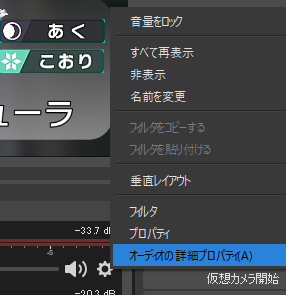
- 音声モニタリングを1回モニターオフにしてモニターと出力に戻す。
